Motivi¶
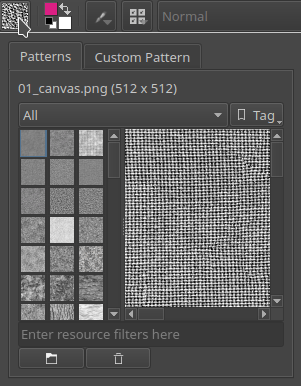
I Motivi sono piccoli file raster che si affiancano. Possono essere utilizzati:
come riempimento per una forma vettoriale;
come colore di riempimento;
come mappa di altitudine per un pennello, utilizzando la funzionalità “”trama””;
come riempimento per un livello generato.
Aggiungere nuovi motivi¶
È possibile aggiungere nuovi motivi tramite l’area di aggancio Motivi o il menu di accesso rapido nella barra degli strumenti. Nella parte inferiore dell’area di aggancio, sotto il campo di immissione del filtro, si trovano i pulsanti Importa risorsa ed Elimina risorsa. Seleziona il primo per aggiungere file PNG o JPG all’elenco dei motivi.
Allo stesso modo, è possibile rimuovere i motivi premendo il pulsante Elimina risorsa. Krita non eliminerà il file reale, ma lo disattiverà e quindi non lo caricherà.
Motivi temporanei e generazione di motivi dalla tela¶
Puoi usare il menu a tendina per generare motivi dalla tela o per crearne di temporanei.
Per prima cosa, disegna un motivo e apri il menu a tendina dei motivi.
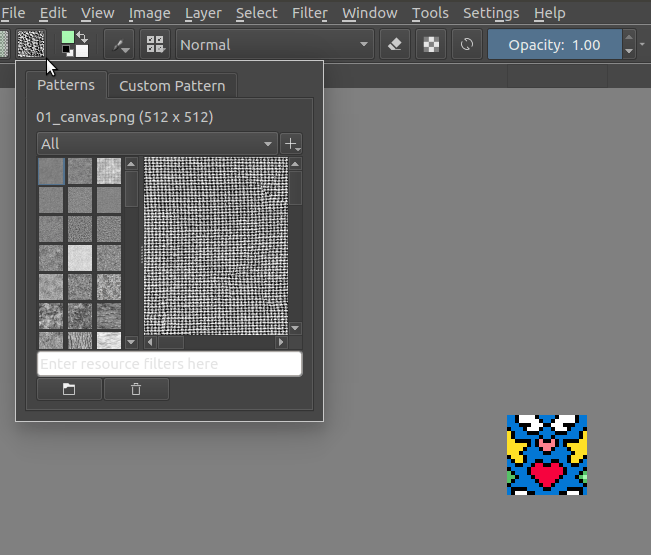
Vai alla scheda Motivo configurabile e prima premi Aggiorna per visualizzare il motivo nell’area di aggancio. Verifica se è corretto. Qui puoi scegliere anche se utilizzare solo questo livello o l’intera immagine. Dalla versione 3.0.2, Krita prende in considerazione sia la selezione attiva, sia le informazioni dei due elementi.
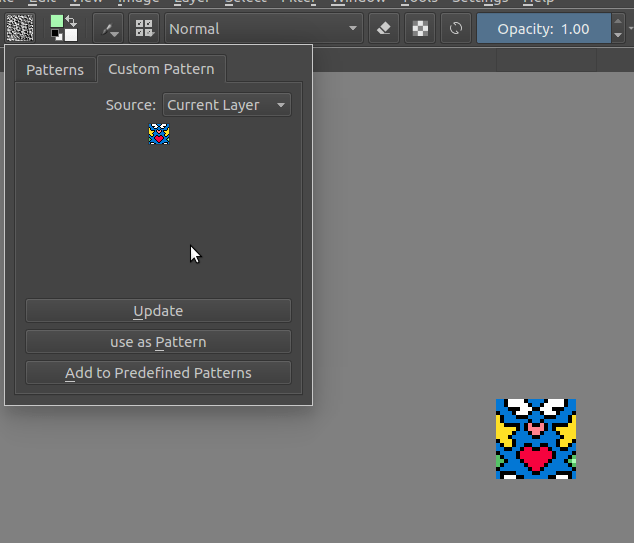
Quindi fai clic su Usa come motivo per utilizzarlo come motivo temporaneo, o su Aggiungi ai motivi predefiniti per salvarlo tra le risorse dei tuoi motivi.
Puoi poi iniziare a usarlo in Krita creando, per esempio, una tela ed eseguendo il comando Modifica –> Riempi con motivo.
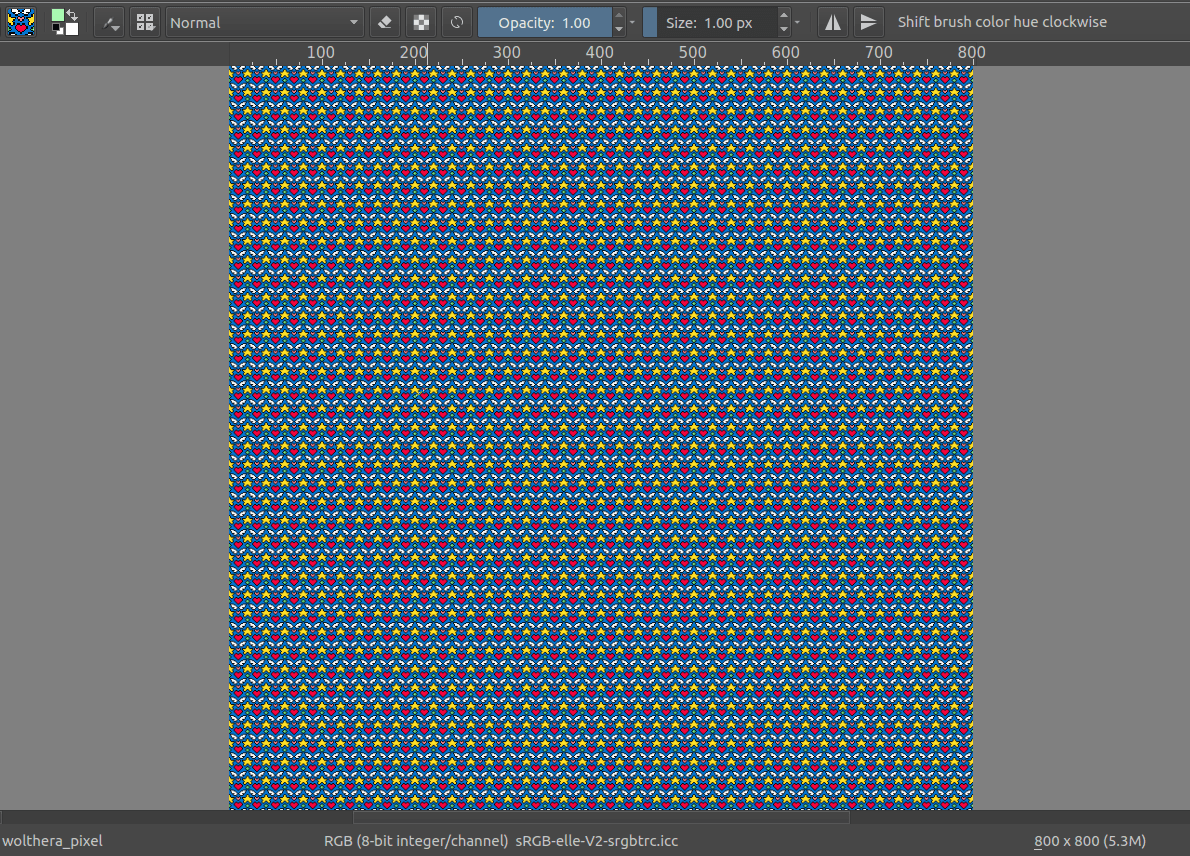
Area di aggancio Motivi¶
Puoi attribuire tag ai motivi qui, e filtrarli col filtro delle risorse.
